Microsoft Edge: cómo instalar y usar extensiones
Miscelánea / / August 05, 2021
Microsoft Edge es un navegador desarrollado por Microsoft, como su nombre indica. Microsoft introdujo el navegador Edge a principios de 2010 para Windows 10, seguido de los dispositivos Android e iOS. El navegador Edge se basa en EdgeHTML y Chakra Engine de Microsoft. Una de las principales características de este navegador es que admite extensiones, al igual que Google Chrome. A diferencia de Chrome, Microsoft Edge tiene sus extensiones integradas en Microsoft Store.
Microsoft Edge es el navegador predeterminado en las consolas Windows 10, Windows 10 Mobile y Xbox One. Edge fue diseñado para reemplazar el tradicional Internet Explorer, aunque todavía está integrado en el sistema operativo Windows. Hoy, en este artículo, analizaremos la instalación y el uso de extensiones en el navegador web Microsoft Edge. Entonces empecemos.
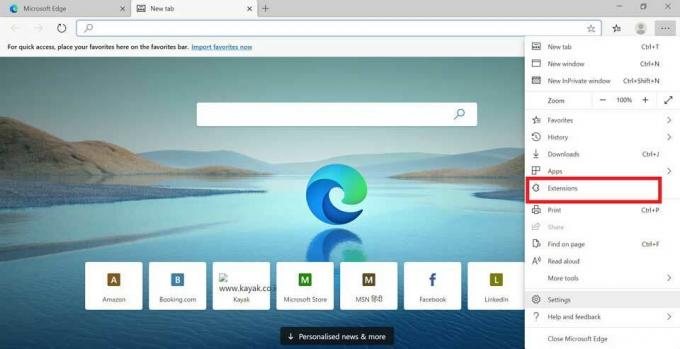
Tabla de contenido
-
1 Instalación y uso de extensiones en Microsoft Edge
- 1.1 Instalación de extensiones de Microsoft en Microsoft Edge
- 1.2 Instalación y uso de extensiones de Google Chrome en Microsoft Edge
- 2 ¿Hay algún problema?
Instalación y uso de extensiones en Microsoft Edge
Aprenderemos sobre la instalación de extensiones en Microsoft Edge en dos partes. En la primera parte, discutiremos la instalación de extensiones propietarias, es decir, desde la propia tienda de Microsoft. Y en la segunda parte, consideraremos importar, instalar y usar extensiones de Google Chrome en Microsoft Edge. Así que pasemos a la primera parte.
Instalación de extensiones de Microsoft en Microsoft Edge
Al igual que Chrome, Microsoft Edge puede ejecutar complementos en el navegador, que se denominan extensiones. Las extensiones que están instaladas en Edge se pueden ver haciendo clic en el menú de tres líneas en la esquina superior derecha. Allí puede ubicar "Extensiones". Y también, haga clic en ellos para acceder a la lista de extensiones instaladas en el navegador.
Además, nos gustaría agregar que Edge, por defecto, no viene preinstalado con ninguna extensión. Entonces, para usarlos, primero debe instalar algunos. Para instalar extensiones, siga los pasos a continuación:
Paso 1: haga clic en las tres líneas en la esquina superior derecha.
Paso 2: Busque "Extensiones" y haga clic en eso. Se abre el menú de extensión.
Paso 3: Para instalar, haga clic en el enlace "Obtener extensiones de Microsoft Store". Se abre la tienda.
Paso 4: busque la extensión deseada, ya que las categorías las separan.
Paso 5: Cuando esté decidido, haga clic en "Obtener", luego Microsoft Edge le pedirá confirmación.
Paso 6: haga clic en Agregar extensión.
De esta forma, la Extensión se integrará en Microsoft Edge, y podrás verla en la esquina superior derecha. Después de la instalación, podrá interactuar con la extensión simplemente haciendo clic en ella. O también puede encenderlo y apagarlo según su deseo. De esta manera, entendimos cómo instalar y usar las extensiones de Microsoft en Edge. Ahora continuaremos con la segunda parte.
Instalación y uso de extensiones de Google Chrome en Microsoft Edge
La decisión de Microsoft de pasar de EdgeEngine y cambiar a Chromium significó que ahora era posible agregar extensiones de Google Chrome. Nos gustaría decir que fue una decisión acertada porque Microsoft Store no tenía suficientes Extensiones productivas. La decisión de agregar esto lo hizo más correcto y suficientemente bueno. Pero, para usar las extensiones de Google Chrome en Edge, solo necesita hacer un pequeño trabajo, que cubrimos más a fondo. Así que siga los pasos a continuación para habilitar el manejo de extensiones de Chrome en Edge.
Paso 1: haga clic en las tres líneas en la esquina superior derecha del navegador.
Paso 2: en ese menú desplegable, seleccione "Extensiones".
Paso 3: en el menú Extensiones, desliza la palanca a "Permitir extensiones de otras tiendas".
Paso 4: Ahora, haga clic en Permitir para aceptar la advertencia.
Ahora puede ir a la tienda web de Chrome para agregar sus extensiones favoritas desde allí. Además, después de instalar extensiones de la tienda web de Chrome, las extensiones aparecerán en una categoría separada "De otras fuentes". Como sucedió con las extensiones de Microsoft, así como así, también puede interactuar con las extensiones de Chrome simplemente haciendo clic en ellos.
¿Hay algún problema?
Después de pruebas rigurosas de las extensiones de Chrome en Microsoft Edge, descubrimos que no había un solo problema. Esto podría deberse a que ahora ambos navegadores funcionan en la misma plataforma. Tanto Chrome como Edge se basan en el motor de cromo, y no hay ningún problema a partir de ahora. Además, si tiene alguna dificultad para usar extensiones, simplemente haga clic en ellas para deshabilitarlas o eliminarlas si desea saber cómo puede desinstalar las extensiones en Microsoft Edge. Todo se trataba de la instalación y el uso de extensiones en Microsoft Edge. Esperamos que esto te haya ayudado. Gracias.
Anubhav Roy es un estudiante de ingeniería informática que tiene un gran interés en el mundo de la informática, Android y otras cosas que suceden en el mundo de la información y la tecnología. Está capacitado en Machine Learning, Data Science y es programador en lenguaje Python con Django Framework.



